DVD إلى Apple TV: كيفية نسخ DVD إلى Apple TV بجودة عالية
كما نعلم جميعًا، لا يدعم Apple TV تشغيل أقراص DVD منزلية الصنع. حتى لو استخدمتَ محرك أقراص خارجيًا، فلن تتمكن من تشغيل أقراص DVD عليه. فهل هناك طريقة أخرى لمشاهدة أقراص DVD على Apple TV؟ الإجابة هي نعم! وهي نسخها. DVD إلى Apple TV أو عبر AirPlay وVLC. تابع هذه المقالة، لتكون دليلك لتشغيل أقراص DVD بنجاح على Apple TV!
قائمة الدليل
الجزء 1. طريقة احترافية لنسخ أقراص DVD إلى Apple TV بجودة عالية الجزء 2. كيفية بث أقراص DVD إلى Apple TV عبر VLC على جهاز Mac الجزء 3. الأسئلة الشائعة حول نسخ أقراص DVD إلى Apple TVالجزء 1. طريقة احترافية لنسخ أقراص DVD إلى Apple TV بجودة عالية
الحل الشائع لكل مشكلة تتعلق بتوافق أقراص DVD وتشغيل الوسائط على Apple TV هو نسخ أقراص DVD إلى تنسيق يدعمه Apple TV. يمكنك تحقيق هذا الحل باستخدام إحدى الأدوات الاحترافية المتوفرة في السوق، وهي 4Easysoft DVD Ripperتستطيع هذه الأداة نسخ مجلدات DVD/ISO/DVD إلى أكثر من 600 تنسيق وإعدادات مسبقة للجهاز، بما في ذلك Apple TV. وبهذه الطريقة، يمكنك بسهولة الحفاظ على الجودة العالية بأفضل الإعدادات المسبقة. وعلاوة على ذلك، من خلال دعم وحدة معالجة الرسومات المتسارعة، يمكن لهذه الأداة أن تجعل عملية النسخ أسرع بسرعة 60X. بالإضافة إلى ذلك، فهي مزودة أيضًا بميزات إعادة تعريف الفيديو المتقدمة وتحسينات الجودة التي يمكن أن توفر لك تجربة مشاهدة أكثر تميزًا. من بين أفضل أدوات تحويل ونسخ DVD إلى Apple TV، فإن 4Easysoft DVD Ripper سيكون الخيار الأفضل!

مزود بالقدرة على إضافة ترجمات ومقاطع صوتية إلى أفلام DVD محلية الصنع قبل نسخها إلى Apple TV.
يدعم خيارات تعديل الفيديو لجعل مخرجاتك عالية الجودة.
قادر على نسخ قرص DVD إلى Apple TV أو Apple TV 4K باستخدام الإعدادات المسبقة.
يدعم المعالج متعدد النواة الذي يجعل عملية نسخ أقراص DVD سلسة وخالية من العيوب.
100% آمن
100% آمن
خطوات بسيطة لنسخ وتحويل أقراص DVD إلى Apple TV باستخدام 4Easysoft DVD Ripper
الخطوة 1قم بزيارة 4Easysoft DVD Ripper على موقعه الرسمي لتنزيله وتثبيته على نظامي التشغيل Windows وMac. بعد ذلك، قم بتشغيل الأداة وأدخل قرص DVD في محرك الأقراص. انقر فوق تحميل دي في دي اضغط على الزر واختر بين الخيارات الثلاثة حول كيفية تحميل قرص DVD الخاص بك، ثم انقر فوقه.

الخطوة 2لتحديد ملفات DVD التي ترغب في تمزيقها وتحويلها، حدد المربع قائمة العناوين الكاملة الزر. اختر من قائمة العناوين بالنقر فوق مربعات الاختيار. بمجرد الانتهاء من الاختيار، حدد المربع نعم زر.

الخطوه 3انقر على التمزق إلى الفيديو / الصوت الزر ثم قم بتحديد المربع مزق الجميع إلى القائمة المنسدلة للوصول إلى تنسيقات الإخراج. ابحث عن تلفزيون آبل تنسيق تحت جهاز انقر فوق علامة التبويب هذه لنسخ قرص DVD إلى Apple TV. بالإضافة إلى ذلك، يمكنك تخصيص الجودة، والمُشفِّر، ومعدل البت، وما إلى ذلك، لإخراجك. للقيام بذلك، حدد المربع ملف تعريف مخصص الزر الذي يحمل رمز الترس. بعد ذلك، انقر فوق خلق جديد إبداع جديد زر.

الخطوة 4إذا كنت راضيًا عن التخصيصات والإعدادات الخاصة بك، فانقر فوق مزق الكل اضغط على الزر الموجود في الجزء الأيمن السفلي من الأداة لبدء تحويل قرص DVD إلى Apple TV. بمجرد الانتهاء، يمكنك تشغيل قرص DVD المنسوخ إلى Apple TV عبر iTunes.

الجزء 2. كيفية بث أقراص DVD إلى Apple TV عبر VLC على جهاز Mac
بصرف النظر عن الحل الأول، يمكنك أيضًا استخدام AirPlay وVLC وMac. في هذا الحل المحدد، بصرف النظر عن استخدام برنامج نسخ أقراص DVD لنسخ أقراص DVD إلى Apple TV، يمكنك استخدام AirPlay لإرسال فيديو DVD الخاص بك مباشرةً إلى Apple TV لاسلكيًا. من ناحية أخرى، سنستخدم مشغل الوسائط VLC بدلاً من مشغل أقراص DVD الافتراضي في Mac لأن المشغل الافتراضي محظور من AirPlay بسبب قيود حقوق النشر. إذا حاولت مشاهدة قرص DVD محمي بحقوق الطبع والنشر من Mac إلى Apple TV، فمن المرجح أن تتلقى أخطاء. فيما يلي الخطوات للقيام بذلك:
الخطوة 1أدخل دي في دي ترغب في اللعب على جهاز Apple TV الخاص بك على جهاز الكمبيوتر الخاص بك محرك أقراص DVDيمكنك استخدام محرك أقراص DVD خارجي إذا لم يكن لديك واحد على جهاز الكمبيوتر الخاص بك.
الخطوة 2إذا لم يكن لديك VLC مثبتًا على جهاز الكمبيوتر Mac الخاص بك، فيمكنك زيارة موقعه الرسمي لتنزيله. بعد ذلك، قم بتشغيل في ال سيحدد علامة التبويب "ملف"، ثم انقر فوق فتح القرص لتحميل قرص DVD الخاص بك. بعد تحميل قرص DVD الخاص بك، سيبدأ برنامج VLC في تشغيله.
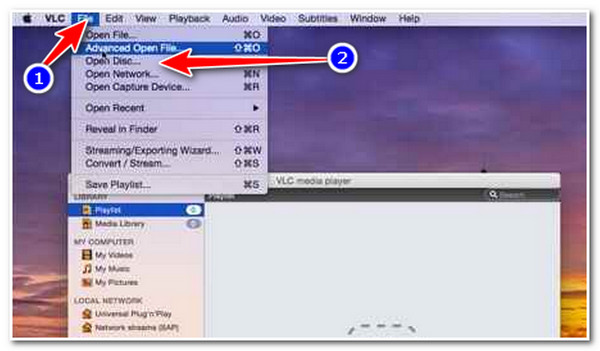
الخطوه 3انقر على مثل التلفاز على شريط القائمة وانتظر حتى تبدأ ميزة AirPlay Mirroring. في انعكاس AirPlay الخيار، قم بتدوير عن ل مكتب Apple TV، و أ نافذة VLC ستظهر على شاشتك. في هذه الحالة، يمكنك الآن الاستمتاع بمشاهدة أقراص DVD على Apple TV.
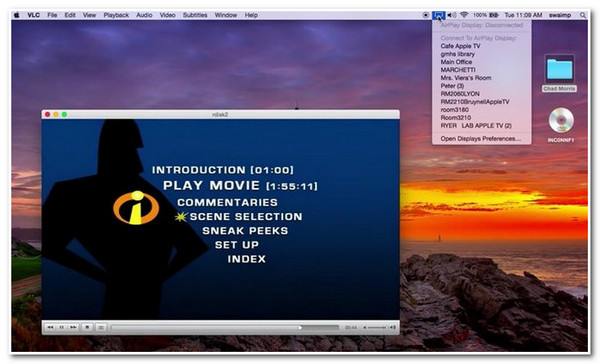
لاحظ فقط أن ميزة Airplay Mirroring متاحة فقط لأجهزة Apple TV 2 والإصدارات الأحدث، وMacbook Pro وAir، وiMac، وMac mini. وهناك أمر آخر، وهو التأكد من أن جهاز Apple TV والكمبيوتر الذي يعمل بنظام VLC متصلان بنفس شبكة الاتصال. وفي حالة عدم امتلاكك لأجهزة Mac المذكورة أو عدم قدرتك على توصيل كلا الجهازين المذكورين في شبكة واحدة، فمن المؤسف أن هذا الحل لن ينجح.
الجزء 3. الأسئلة الشائعة حول نسخ أقراص DVD إلى Apple TV
-
1. ما هو التنسيق الذي يجب أن أقوم به لنسخ قرص DVD إلى Apple-TV؟
يمكنك تشغيل أو مشاهدة الأفلام/مقاطع الفيديو على جهاز Apple TV الخاص بك بتنسيقات الملفات التالية - MP4 وMOV وM4V. ولكن التنسيق الموصى به هو MP4، والذي يوفر حجمًا صغيرًا وجودة عالية.
-
2. هل يدعم Apple TV تشغيل فيلم بدقة 4K (Ultra HD)؟
نعم، هذا صحيح. يقوم Apple TV تلقائيًا بتشغيل الفيلم الذي استأجرته أو اشتريته بأفضل جودة، بما في ذلك دقة 4K أو Ultra HD. وبصرف النظر عن ذلك، إذا كان لديك فيلم على قرص DVD الخاص بك وتريد نسخه أو تحويله إلى دقة 4K، فيمكنك استخدام 4Easysoft DVD Ripper أداة. تدعم هذه الأداة جهاز إخراج Apple TV 4K المُعدّ مسبقًا.
-
3. ماذا يعني عندما يتحول AirPlay إلى شاشة رمادية؟
تتمتع Apple بنظام HDCP DRM، وهو نظام حماية يستخدم لتشغيل أقراص DVD. يمنعك هذا النظام من نسخ قرص DVD عبر AirPlay. ولكن لا يزال بإمكانك تحويله إلى تنسيق رقمي لتجنب هذا السيناريو.
خاتمة
هذا كل شيء! هذه هي أفضل الطرق لجعل قرص DVD قابلاً للتشغيل على Apple TV. ومع ذلك، كما لاحظت، فإن AirPlay لديه قيود وحدود يجب مراعاتها عند تشغيل قرص DVD. مع ذلك، لا يزال من العملي استخدام الحل الأكثر شيوعًا للتغلب على هذه المشكلة: نسخ أقراص DVD إلى Apple TV باستخدام 4Easysoft DVD Ripper أداة. تُعد قدرات هذه الأداة أفضل الميزات التي تساعدك على تشغيل أقراص DVD على جهاز Apple TV الخاص بك. قم بتنزيلها وتثبيتها الآن!
100% آمن
100% آمن



